CCleaner注册表清理教程
时间:2021-03-30 14:11:16 作者:无名 浏览量:55
CCleaner是用于运行Microsoft Windows的计算机的小型高效实用程序,它可以清除随着时间推移而累积的“垃圾”:临时文件,损坏的快捷方式和其他问题。CCleaner保护您的隐私。它会清理您的浏览历史记录和临时Internet文件,使您成为更有信心的Internet用户,并且不易遭受身份盗用。CCleaner可以从各种程序中清除不需要的文件,从而节省硬盘空间,删除Windows注册表中的不需要的条目,帮助您卸载软件并选择从Windows开始的程序。
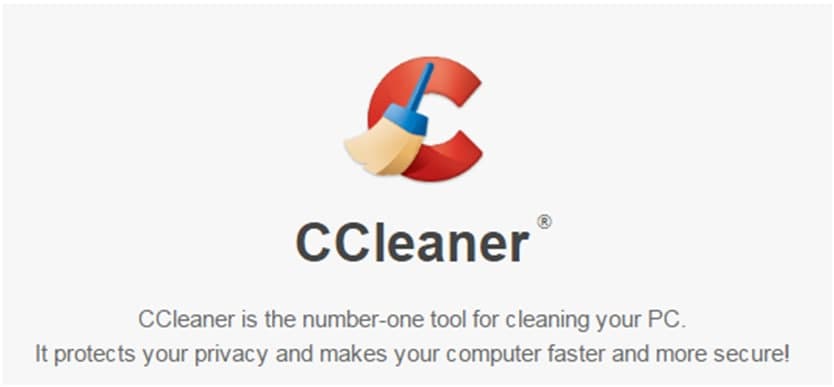
注册表清理
随着时间的流逝,在您安装,升级和卸载软件及更新时,注册表可能会因缺少或损坏的项目而变得混乱不堪。CCleaner可以帮助您清除注册表,从而减少错误。注册表也会运行得更快。
清理注册表:
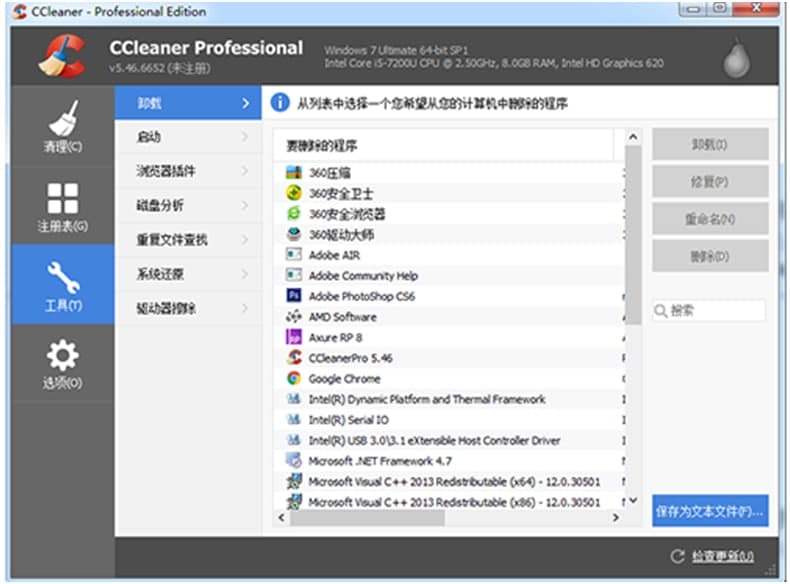
CCleaner注册表清理教程图2
在CCleaner中,单击左侧的注册表图标。
1.(可选)在“注册表清理”下选择要扫描的项目(默认情况下,它们均已选中)。这是针对高级用户的-我们建议您选中所有项目。
2.单击扫描问题。您会看到一个进度条和一个潜在问题列表。
3.扫描完成后,您可以查看问题列表(这实际上是针对高级用户的)。或者,要将列表保存到文本文件,请右键单击列表内的任意位置,然后单击“保存到文本文件...”。
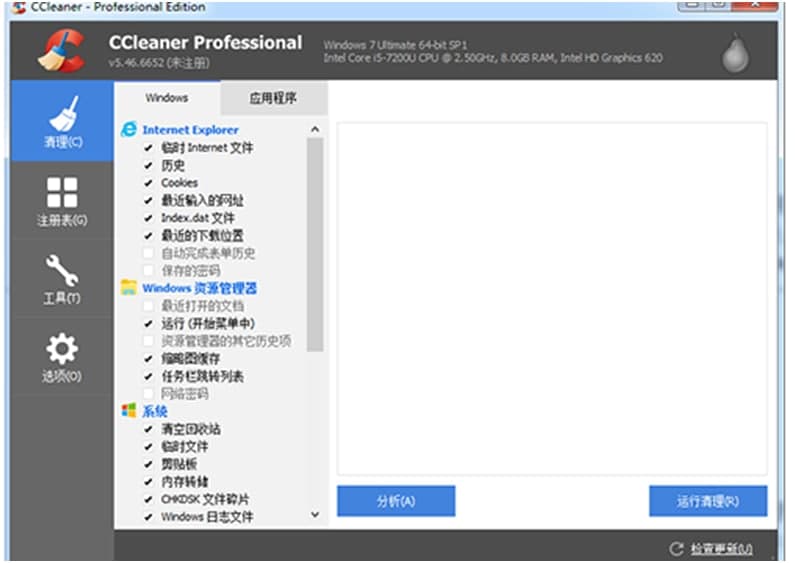
CCleaner注册表清理教程图3
4.如果希望CCleaner跳过发现的任何问题,请右键单击该问题,然后单击“添加到排除列表”。您可以在“选项”窗格的“排除”部分中查看当前的排除文件,文件夹和注册表项的当前集合。
5.单击“修复选定的问题...”以修复注册表问题。
6.提示您首先备份注册表。我们强烈建议您单击“是”。
7.选择保存注册表备份的位置。文件名以.REG结尾。点击保存。
8.CCleaner显示第一个注册表问题和建议的解决方案。例如:
9.请执行以下任一操作:
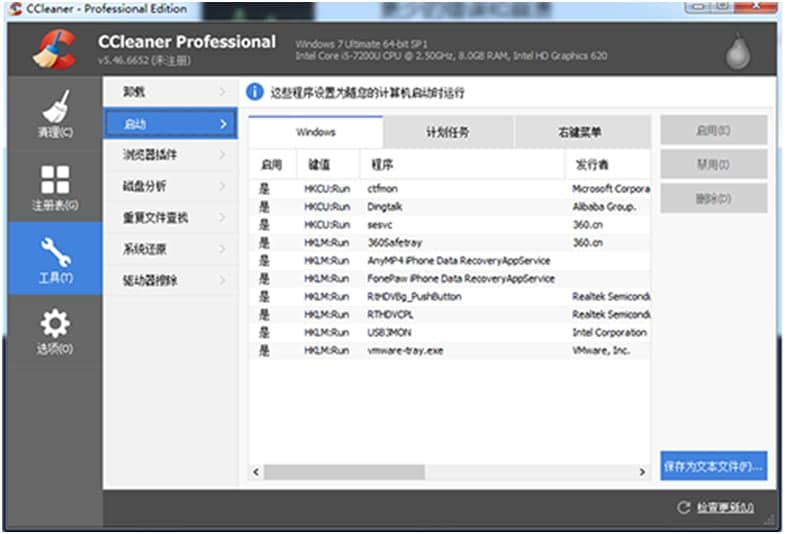
CCleaner注册表清理教程图4
10.要一次解决所有问题,请点击修复所有选定的问题。我们建议大多数用户选择此选项。单击确定。解决所有问题后,单击“关闭”。
11.复查问题和建议的解决方案。要解决此特定问题,请单击“修复问题”。CCleaner然后将转到下一个问题。要跳过此问题并转到下一个问题,请单击>>按钮。您将不得不针对CCleaner发现的所有问题重复此过程。
12.要停止对注册表进行更改,请单击“关闭”。注意:如果错误地执行了此操作,只需再次单击“修复选定的问题...”。
注意:要扫描“注册表完整性”列表中的一种注册表项,请右键单击它,然后单击“扫描[注册表类型]”。
CCleaner 5.53 中文版
- 软件性质:国外软件
- 授权方式:共享版
- 软件语言:简体中文
- 软件大小:14153 KB
- 下载次数:6394 次
- 更新时间:2021/3/30 14:05:50
- 运行平台:WinAll...
- 软件描述:CCleaner是一款专业的系统优化和隐私保护工具,主要用来清除Windows系... [立即下载]
相关资讯
相关软件
电脑软件教程排行
- 破解qq功能和安装教程
- 怎么将网易云音乐缓存转换为MP3文件?
- 比特精灵下载BT种子BT电影教程
- 微软VC运行库合集下载安装教程
- 土豆聊天软件Potato Chat中文设置教程
- 怎么注册Potato Chat?土豆聊天注册账号教程...
- 浮云音频降噪软件对MP3降噪处理教程
- 英雄联盟官方助手登陆失败问题解决方法
- 蜜蜂剪辑添加视频特效教程
- 比特彗星下载BT种子电影教程
最新电脑软件教程
- 啄木鸟下载器QQ相册下载教学
- 小丸安装教程介绍
- 直播云电脑版进入教室及课前设备检测教程
- 小优装机大师官方下载图文使用教学
- 小葫芦直播管家画面卡段解决办法
- 搜狐影音播放器官方下载图文安装教学
- 数据大师统计分析功能使用技巧教程
- 快车安装教程和功能介绍
- 深度恢复软件恢复Shift+Del删除的文件教程
- 乐惠助手电脑版官方下载图文安装教学
软件教程分类
更多常用电脑软件
更多同类软件专题











